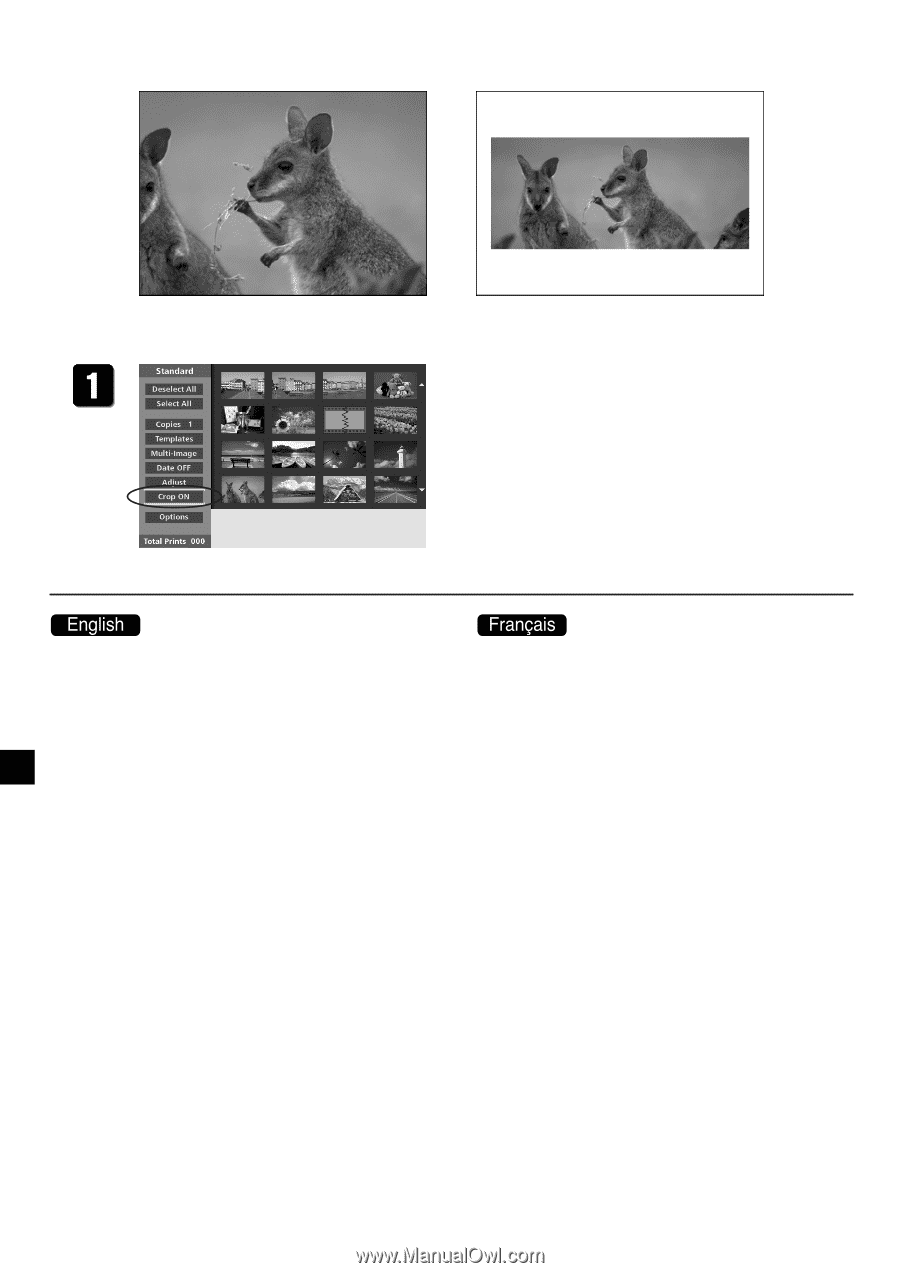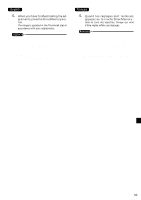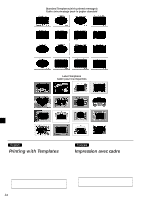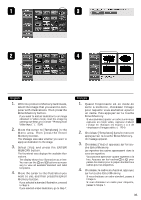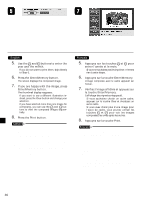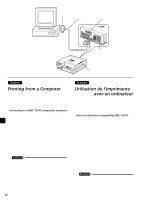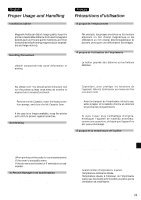Canon CD 300 User Guide - Page 40
Borderless Printing Cropping, Impression sur toute, la surface du papier
 |
UPC - 082966161872
View all Canon CD 300 manuals
Add to My Manuals
Save this manual to your list of manuals |
Page 40 highlights
Cropping = ON Avec détourage Cropping = OFF Sans détourage Borderless Printing ("Cropping") You can use the "crop" setting to select whether or not to include white borders on your prints. Cropped prints completely fill the sheet, and tend to be more effective visually. This feature is available only in Memory Card and Video modes. When cropping is set off, white borders of at least 0.28 inches (7 mm) will appear on four sides of your prints. By default, cropping is set on. To switch the setting to off, proceed as follows. 1. Move the cursor to [Crop ON] in the Menu area, and press the Enter/ Memory button. The setting changes to [Crop OFF]. • If you wish to switch cropping back on, move the cursor to [Crop OFF] and press Enter/ Memory again. Impression sur toute la surface du papier En mode de carte à mémoire ou en mode vidéo, il est possible d'imprimer sur toute la surface du papier, sans laisser de cadre blanc autour (Détourage). Les images imprimées dans ce mode ont beaucoup plus d'impact. Quand le mode détourage est hors service, une bordure blanche de 0,28 pouce (7 mm) minimum apparaît des quatre côtés de la photo. Par défault, le mode de détourage est en service. Pour changer le réglage du détourage, suivez la procédure ci-dessous. 1. Choisissez [Crop ON] sur le menu et appuyez sur la touche Enter/Memory. Le réglage change en [Crop OFF]. • Si vous souhaitez revenir au réglage précédent, choisissez [Crop OFF] sur le menu et appuyez sur la touche Enter/Memory. 38